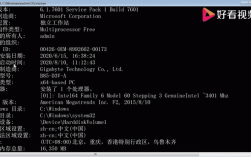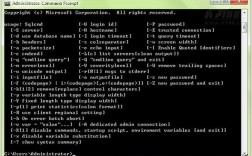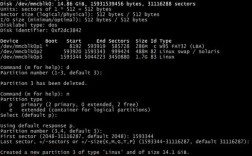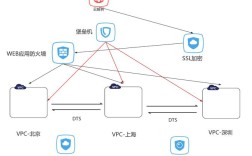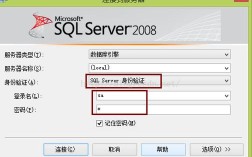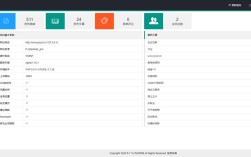搭建ASP源码需要一定的Windows服务器环境和相关配置知识,以下是详细步骤和注意事项:
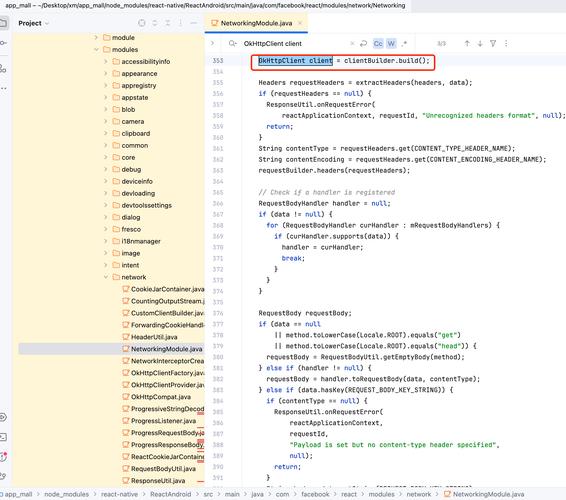
环境准备
搭建ASP网站首先需要支持ASP的运行环境,主流选择是Windows Server系列操作系统搭配IIS(Internet Information Services)服务器,对于个人开发者或测试环境,可以使用Windows 10/11专业版或企业版开启IIS功能,具体环境要求如下:
- 操作系统:Windows Server 2012及以上版本,或Windows 10专业版(开启开发者模式)
- Web服务器:IIS 7.0及以上版本
- 组件支持:需安装ASP、ASP.NET(部分源码需要)、CGI(可选)等组件
- 数据库:根据源码需求安装SQL Server、MySQL或Access等数据库
- 运行时库:.NET Framework(若源码为ASP.NET)
安装配置IIS服务器
-
开启IIS功能:
- 在Windows控制面板中点击“程序”>“启用或关闭Windows功能”
- 勾选“Internet Information Services”及其子组件,确保包含“ASP”和“万维网服务”
- 完成后按提示重启系统
-
配置IIS站点:
- 打开“管理工具”>“Internet Information Services (IIS) 管理器”
- 在“站点”节点右键选择“添加网站”
- 填写网站名称、物理路径(存放ASP源码的文件夹)、端口号(默认80)
- 绑定域名和IP(若使用域名需提前解析)
-
设置ASP属性:
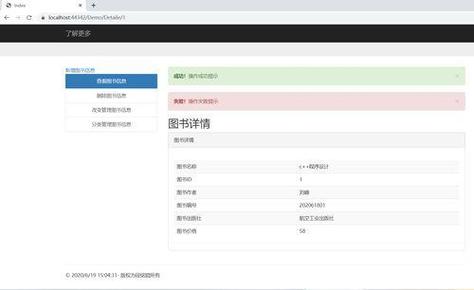 (图片来源网络,侵删)
(图片来源网络,侵删)- 在IIS管理器中选中站点,双击“ASP”选项
- 将“行为”中的“启用父路径”设置为“True”
- “调试属性”中设置“将错误发送到浏览器”为“True”(开发阶段)
- “编译设置”中确认“启用ASP”已勾选
数据库配置
-
Access数据库:
- 将数据库文件(如.mdb或.accdb)直接上传到网站目录
- 修改源码中的数据库连接字符串,示例:
DBPath = Server.MapPath("database.mdb") connstr = "Provider=Microsoft.Jet.OLEDB.4.0;Data Source=" & DBPath
-
SQL Server数据库:
- 在SQL Server Management Studio中创建新数据库
- 使用“导入数据”功能或手动执行脚本创建表结构
- 修改连接字符串,示例:
connstr = "Provider=SQLOLEDB;Data Source=服务器名;Initial Database=数据库名;User ID=用户名;Password=密码"
-
MySQL数据库:
- 安装MySQL ODBC驱动或使用MySQL Connector/ODBC
- 连接字符串示例:
connstr = "DRIVER={MySQL ODBC 8.0 Unicode Driver};SERVER=localhost;DATABASE=数据库名;UID=用户名;PWD=密码"
部署ASP源码
-
上传文件:
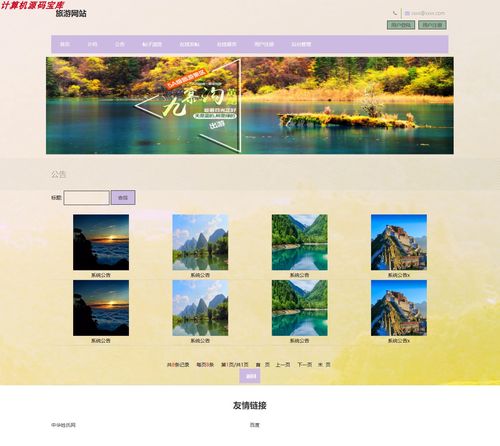 (图片来源网络,侵删)
(图片来源网络,侵删)- 通过FTP工具(如FileZilla)或IIS管理器的“导入”功能上传源码
- 确保文件权限设置正确(建议IIS_IUSRS用户有读取/写入权限)
-
修改配置文件:
- 检查
web.config(ASP.NET)或global.asa文件中的配置 - 修改数据库连接、网站路径等参数
- 部分源码需要修改
inc/config.asp等配置文件
- 检查
-
目录权限设置:
- 在网站属性>“目录安全性”>“编辑”中设置匿名访问用户
- 上传目录需设置写入权限(如uploads文件夹)
常见问题处理
-
500内部服务器错误:
- 检查IIS中ASP错误设置为“详细错误”
- 查看系统日志(事件查看器>Windows日志)获取具体错误信息
- 确认组件注册:运行
regsvr32 scrrun.dll等命令
-
数据库连接失败:
- 验证数据库服务是否启动
- 检查连接字符串中的服务器地址、用户名密码
- 确认数据库用户权限(如SQL Server需授予public角色)
-
权限不足:
- 右键网站目录>“属性”>“安全”>添加“IIS_IUSRS”用户
- 设置标准权限:读取、运行脚本、列出目录
安全加固建议
- 定期更新:及时安装Windows系统和IIS安全补丁
- 权限最小化:限制上传目录执行权限,禁止访问敏感文件
- SQL注入防护:使用参数化查询,避免直接拼接SQL语句
- 防篡改:启用IIS请求筛选,限制上传文件类型
性能优化
- 启用IIS压缩功能(压缩静态和动态内容)
- 配置应用程序池回收策略(默认1740分钟)
- 使用CDN加速静态资源加载
相关问答FAQs
问题1:ASP源码提示“Microsoft OLE DB Provider for ODBC Drivers 错误 '80004005'”如何解决?
解答:此错误通常由数据库连接问题引起,首先检查数据库服务是否运行,然后验证连接字符串中的数据源名称(DSN)是否正确配置,如果是Access数据库,需确认文件路径使用Server.MapPath正确映射,且文件未被独占占用,最后检查ODBC驱动版本是否与数据库文件格式匹配(如Access 2007及以上需使用ACE.OLEDB.12.0驱动)。
问题2:如何解决ASP网站在IIS中显示“HTTP 404.3 - Not Found”错误?
解答:该错误表示IIS无法处理请求的文件扩展名,解决方法是:1)在IIS管理器中打开“处理程序映射”,添加对.asp文件的处理程序映射,可执行文件路径通常为%windir%\system32\inetsrv\asp.dll;2)确保“ISAPI和CGI限制”中已启用ASP;3)检查请求筛选中的“文件扩展名”是否允许.asp扩展名,若问题仍存在,可能需要注册ASP组件:在命令提示符中运行%windir%\system32\inetsrv\appcmd install module /name:AspNetMode。